Eigene Regeln einbinden
Es können interne und externe Regeln ausgeführt werden. Die Regeln können automatisch ausgeführt werden „Beim Speichern 2“ und als “Benutzerbefehle“.
Syntax
Die Syntax ist iLogic:NameDerRegel. Bei externen Regeln muss noch der Schalter /E angehangen werden:
WICHTIG: Damit externe Regeln in Unterordnern gefunden werden, muss der Ordner mit der enthaltenen Regel in der iLogic-Konfiguration angegeben werden:
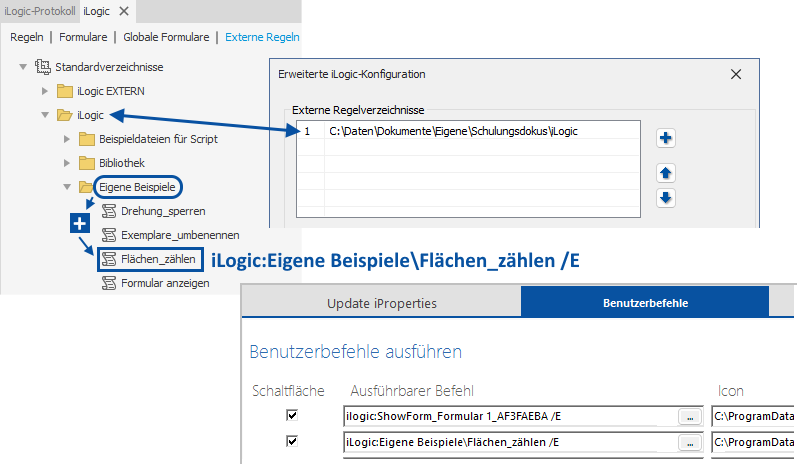
Dokument der Regel
Externe Regeln werden auf die „tatsächliche“ Datei angewendet. D.h. wenn beim Speichern einer Baugruppe auch ein untergeordnetes Bauteil gespeichert wird, und bei IPT eine externe Regel konfiguriert ist, so wird die Regel auf das zu speichernde Bauteil angewendet.
Inventor-Tools mit iLogic ausführen
Inventor-Tools-Funktionen können mit iLogic ausgeführt werden. Hierzu sind im Pfad “C:\ProgramData\Autodesk\Inventor AddIns\InventorTools2025\Support” zwei externe Regeln hinterlegt:
Alle_InventorTools_Button_auflisten.iLogicVb
Diese Regel schreibt alle Schaltflächen der Inventor-Tools in eine csv-Datei, Semikolon-getrennt und zwei Spalten: Der Anzeigename und der interne Name (für obige Regel).
In der letzten ZeileSystem.IO.File.WriteAllLines(„C:\Temp\Inventor-Tools-Buttons.csv“, sl.ToArray(), System.Text.Encoding.Default)
muss evtl. der Ausgabepfad angepasst werden!
Beispiele aus dem Inhalt der csv:
| DXF | IT2025_DXF |
| Schnell drucken | IT2025_SCHNELL_DRUCKEN |
Auf_Inventor_Tools_Button_klicken.iLogicVb
Diese Regel zeigt, wie man aus iLogic heraus eine Inventor-Tools-Funktion aufruft (“auf den Button klickt”). Hierzu muss man den internen Namen der Schaltfläche kennen, auf die man „klicken will“ (Spalte B in der csv).
Folgendes Beispiel startet “Schnell drucken”:
Dim ctrlDef As ButtonDefinition
ctrlDef = ThisApplication.CommandManager.ControlDefinitions("IT2025_SCHNELL_DRUCKEN") ' Interner Name des Inventor-Tools Buttons
ctrlDef.Execute
Umbenennen von Bauteilelemente und Exemplaren in der Baugruppe (Browsernamen)
Hier wird geprüft, ob die aktive Datei iLogic-Regeln enthält. Falls ja, erhält der Anwender einen Warnhinweis!